WordPress senza plugin è come una pizza senza condimenti: buono, ma non eccezionale. Grazie alle sue estensioni, il sistema di gestione dei contenuti (CMS) può essere personalizzato in base alle tue specifiche esigenze, aggiungendo funzionalità che altrimenti WordPress non avrebbe.
Esiste una vasta selezione di plugin che coprono quasi tutti gli scopi, che si tratti di SEO, sicurezza, prestazioni o backup. Ma, prima di poter iniziare a trarne vantaggio, dovrai installarli. In questo articolo ti mostreremo i modi più semplici per farlo.
Installare Plugin di WordPress: 3 Opzioni
Esistono diversi modi per installare i plugin di WordPress. Alcuni sono più adatti ai principianti, mentre altri possono essere leggermente complicati. Decidere quale funziona meglio per te dipende da quali plugin vuoi aggiungere.
Di seguito trovi guide dettagliate per i tre metodi di installazione più comuni.
Installare Plugin di WordPress nella tua Dashboard WordPress (Facile)
Il modo più semplice per installare un plugin WordPress è farlo direttamente nel tuo pannello di amministrazione di WordPress. Qui avrai accesso ad un'enorme selezione di plugin gratuiti, che possono essere tutti installati e attivati con pochi clic.
Passaggio 1: vai alla tua pagina WordPress (www.[URL del tuo sito].com/wp-admin) e accedi con nome utente e password.
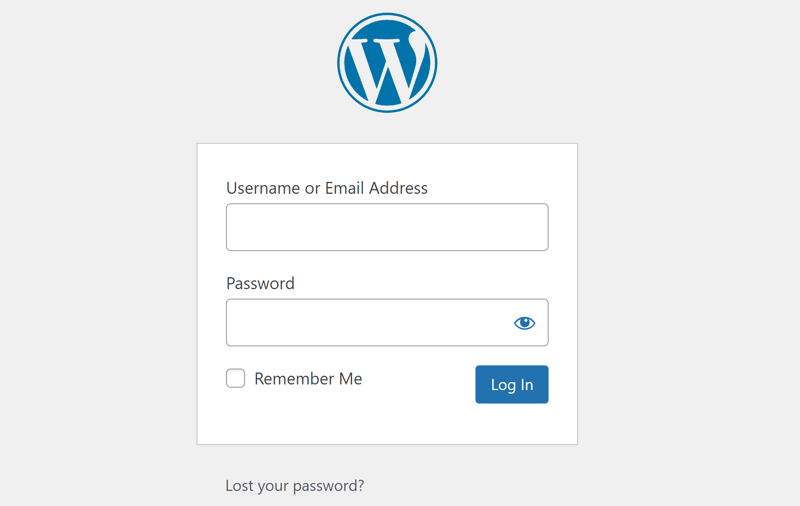
Prima di tutto, dovrai accedere alla dashboard del tuo sito WordPress.
Passaggio 2: Cerca Plugin (icona della presa elettrica) nel menu a sinistra e cliccaci. Nel sottomenu che si apre, puoi cliccare su Aggiungi Nuovo per installare direttamente un nuovo plugin, oppure su Plugin e quindi su Aggiungi Nuovo nella parte superiore.
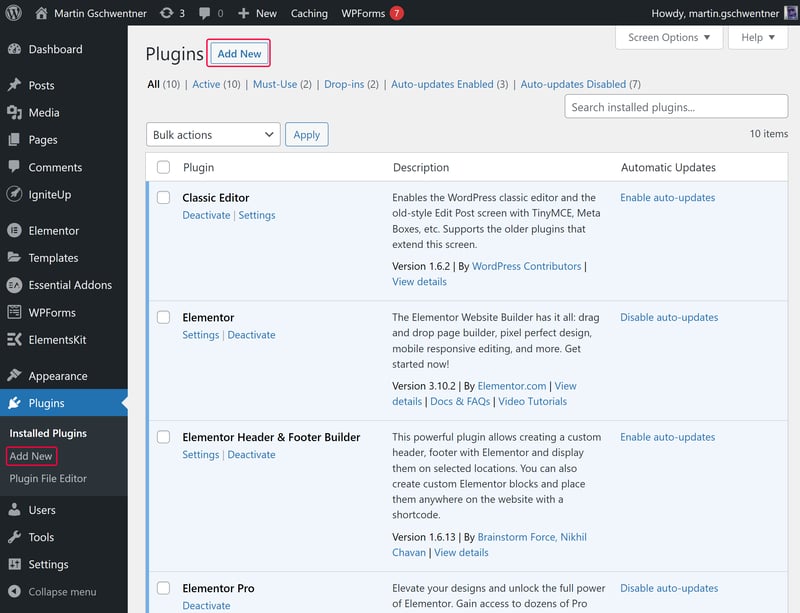
Clicca sul pulsante Aggiungi Nuovo per aprire l'area dei plugin di WordPress.
Passaggio 3: benvenuto nel mercato dei plugin di WordPress. Qui puoi ordinare i plugin per categoria (come popolarità o preferiti), o trovare quello che stai cercando utilizzando lo strumento di ricerca.
Passaggio 4: dopo aver selezionato un plugin, clicca sul pulsante Installa Ora.
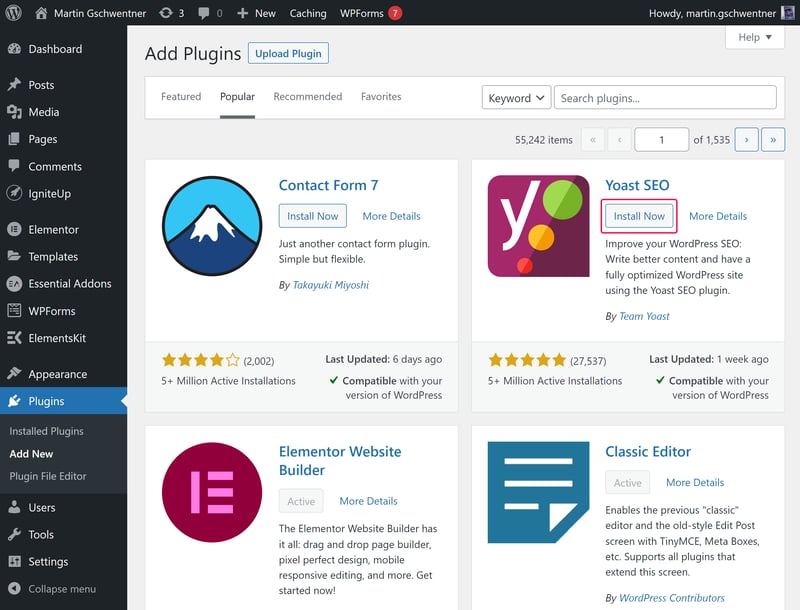
Trova il plugin che vuoi aggiungere al panello di WordPress e installalo.
Passaggio 5: una volta completata l'installazione, clicca sul pulsante Attiva che dovrebbe apparire al posto del pulsante Installa Ora.
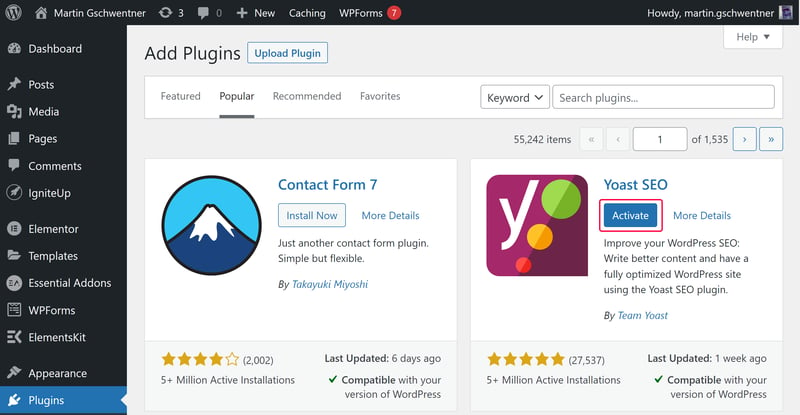
Per usare il nuovo plugin devi attivarlo
Congratulazioni: il plugin che hai installato è ora attivo e può essere trovato nel menu WordPress.
È possibile verificare in qualsiasi momento quali plugin hai installato nell'area plugin del pannello di amministrazione di WordPress. Per molti plugin appare anche una voce separata nel menu principale.
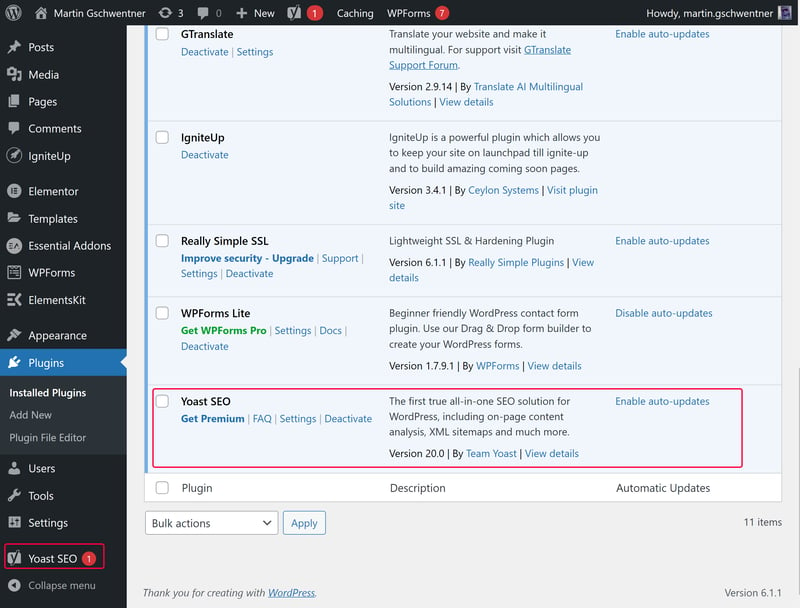
Il plugin scelto è ora installato e pronto all'uso
Installare Manualmente un Plugin Caricando un File Zip (Facile)
Anche se WordPress offre una vasta selezione di plugin nel suo marketplace , non è l'unica fonte per ottenerli. Molte terze parti non promuovono o vendono i propri plugin tramite WordPress ma, piuttosto, sui propri siti web. Se sei interessato a uno di questi, dovrai scaricare un file Zip, che dovrai poi caricare su WordPress per installarlo. Ma non preoccuparti, è molto semplice.
Passaggio 1: la prima cosa di cui avrai bisogno è un file Zip che contenga il plugin che desideri installare. Questo può essere scaricato direttamente dal sito dello sviluppatore o dall'area plugin di WordPress.org.
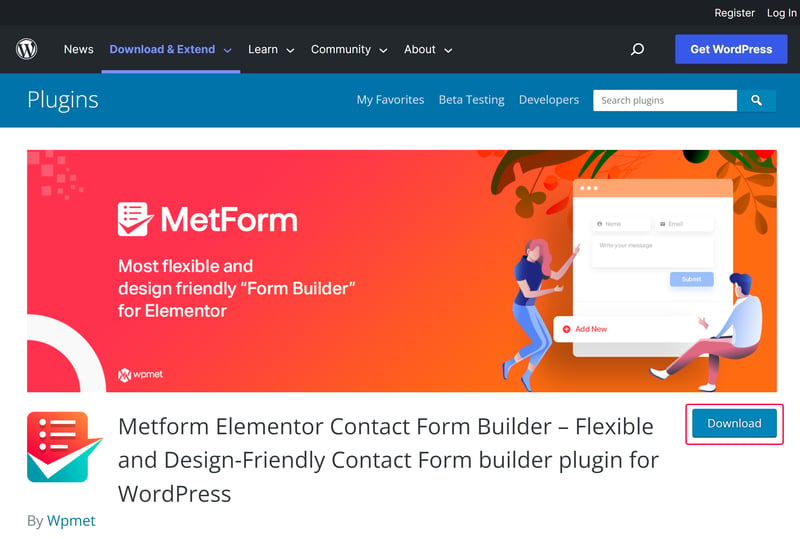
Per prima cosa dovrai scaricare il file Zip che contiene il plugin desiderato.
Passaggio 2: ora accedi alla dashboard di WordPress (come descritto nel Passaggio 1 del metodo precedente).
Passaggio 3: vai all'area plugin della dashboard cliccando sull'icona della presa elettrica nel menu a sinistra. Nella parte superiore della finestra che si apre, clicca sul pulsante Carica Plugin.
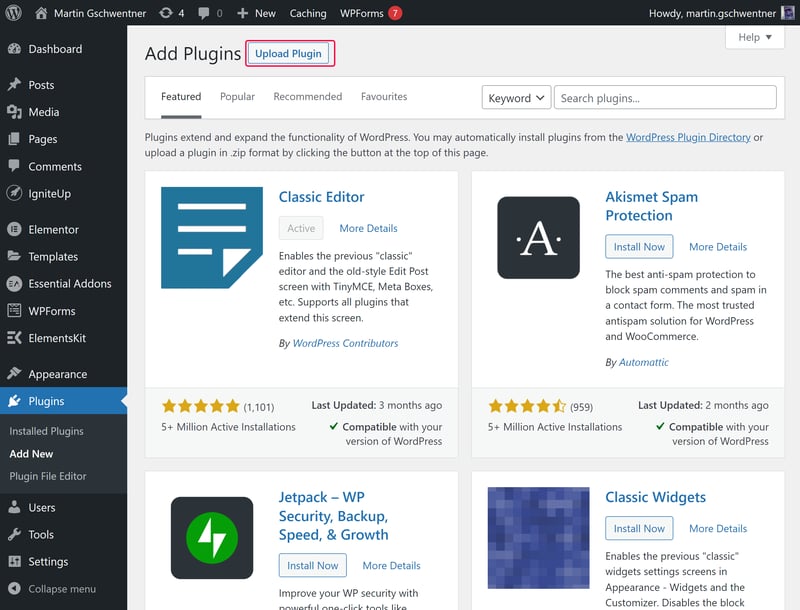
Qui puoi caricare manualmente il file con il plugin
Passaggio 4: clicca sul pulsante Scegli File e seleziona il file Zip che desideri caricare. Poi clicca su Installa Ora.
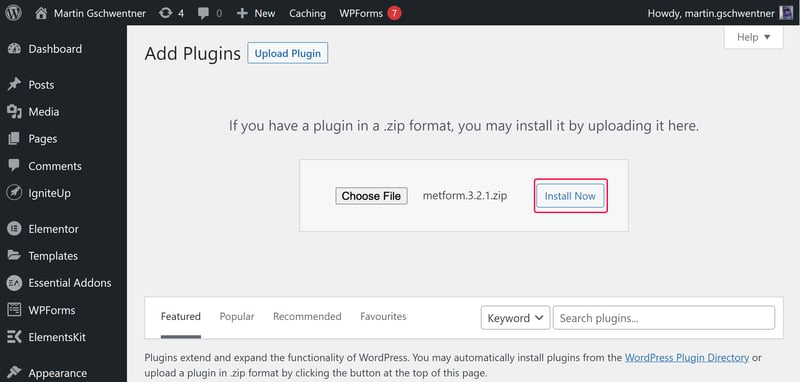
Carica il tuo file Zip per installare il plugin
Passaggio 5: una volta completata l'installazione, dovrebbe apparire una voce per il plugin nell'elenco dei plugin della dashboard. Non resta che attivarlo.
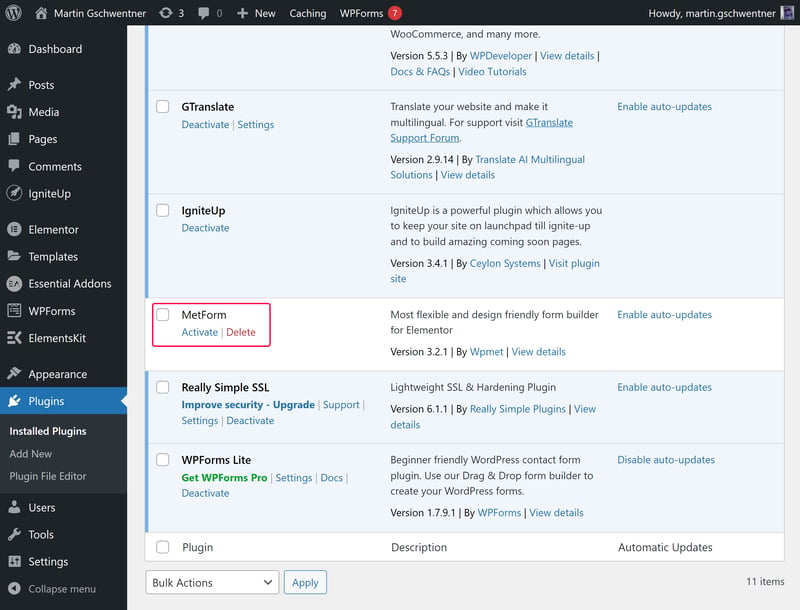
Tutto ciò che devi fare ora è attivare il plugin
Installare un Plugin WordPress Usando un Client FTP (Avanzato)
Alcuni plugin di WordPress non possono essere installati utilizzando le opzioni fornite dal CMS. Possono esserci diversi motivi per questo, ma il più comune è un problema con i permessi dei file.
Se nessuno dei due metodi sopra descritti dovesse funzionare, puoi trasferire il plugin sul tuo server web utilizzando il protocollo di trasferimento file (File Transfer Protocol - FTP). Per farlo, avrai bisogno di un client FTP (come FileZilla).
Nota: come procedere esattamente da questo punto in poi dipende dal client FTP e dal fornitore di hosting.
Passaggio 1: scarica il file Zip del plugin che desideri aggiungere a WordPress ed estrai il suo contenuto in una cartella vuota.
Passaggio 2: installa e apri un client FTP.
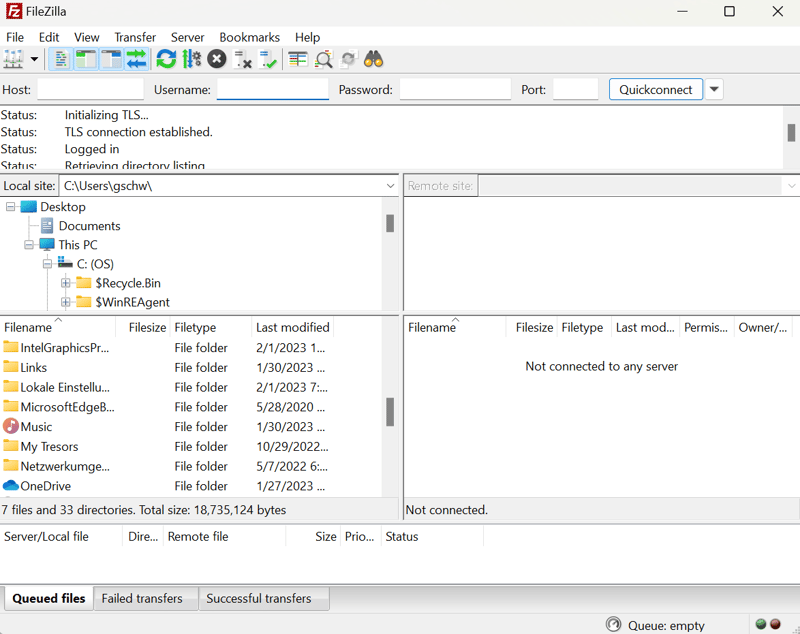
FileZilla è un famoso client FTP gratuito.
Passaggio 3: Crea un account FTP. Dovrai ottenere le credenziali di accesso dal tuo fornitore di hosting.
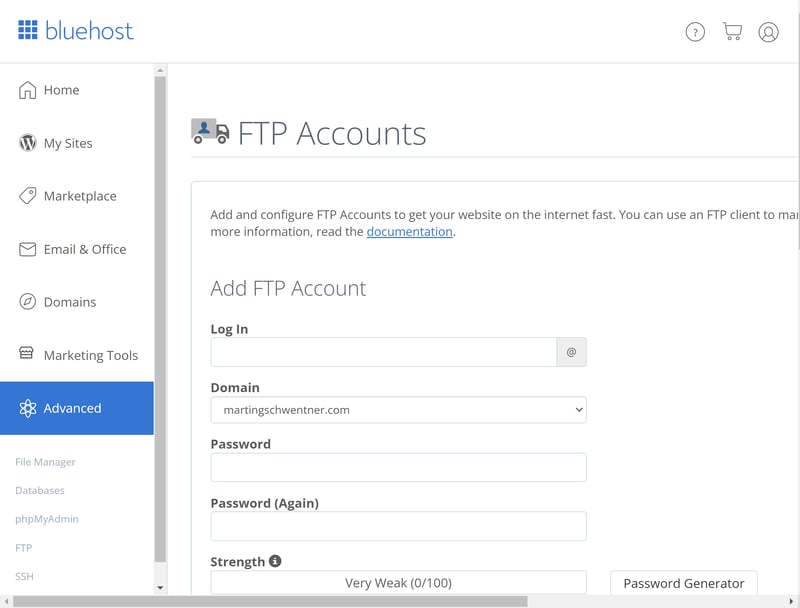
Per ottenere le tue credenziali FTP, contatta il tuo fornitore di hosting.
Passaggio 4: una volta effettuato l'accesso al client FTP, apri l'elenco dei plugin in WordPress andando su /wp-content/plugins/. Qui caricherai la cartella che contiene il tuo plugin decompresso.
Passaggio 5: se tutto è stato eseguito correttamente, il plugin dovrebbe ora essere visibile nell'area plugin del pannello di WordPress. Tutto ciò che ti resta da fare ora è attivarlo.
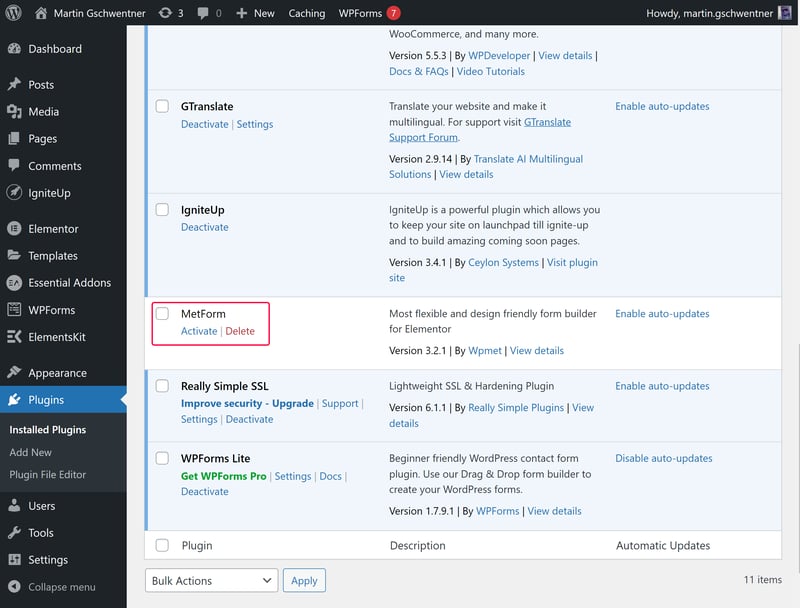
Ora devi solo attivare il plugin caricato tramite FTP.
Conclusioni
I plugin rendono WordPress ancora più flessibile: si possono trovare quasi tutte le funzionalità che gli utente del CMS potrebbero desiderare. Alcuni di questi sono gratuiti, mentre altri sono a pagamento.
I plugin WordPress gratuiti di solito possono essere installati direttamente nella dashboard con pochi clic. Lo stesso vale per le opzioni a pagamento, che generalmente si installano caricando il file Zip ottenuto dopo aver pagato. Nel caso in cui nessuna di queste opzioni funzioni, puoi installare un client FTP, come FileZilla, e trasferire manualmente il plugin su WordPress, ma si tratta di un'opzione più complicata.
Vorresti cambiare l'aspetto del tuo sito WordPress? Puoi farlo con i temi, che puoi installare altrettanto semplicemente.
Domande Frequenti
I plugin di WordPress sono disponibili direttamente nel pannello di amministrazione della piattaforma, andando su Plugin > Aggiungi Nuovo. Puoi trovarli anche come file Zip su numerosi siti (come la home page dello sviluppatore del plugin).
I plugin di WordPress possono essere facilmente installati direttamente nel tuo pannello di amministrazione. Accedi all'area plugin del menu a sinistra e clicca su Aggiungi Nuovo per accedere al mercato dei plugin. Ora cerca quello che ti interessa e seleziona un plugin che desideri aggiungere al tuo sito. Clicca sul pulsante Installa Ora e poi su Attiva una volta completato. Se hai scaricato un file Zip del plugin, clicca su Carica Plugin e installalo.
Possono esserci diversi motivi per cui non riesci a installare un plugin. Una possibilità è che tu non disponga dei diritti di amministratore o che ci sia un problema di autorizzazione del file. Se i normali metodi di installazione non funzionano, prova a installare il plugin tramite FTP. Per questo ti serviranno un client FTP, come FileZilla, e i dati di accesso FTP per il tuo server web, che ti verranno forniti dal tuo servizio di hosting.












